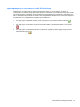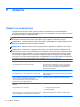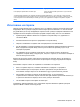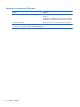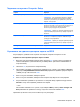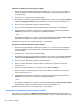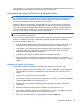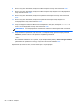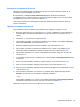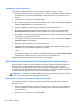Getting Started - Windows 7
Table Of Contents
- Добре дошли
- Опознайте компютъра си
- Работа в мрежа
- Навигация с помощта на клавиатурата, жестове с пръсти и посочващи устройства
- Мултимедия
- Управление на захранването
- Изключване на компютъра
- Опресняване на софтуерното съдържание с Intel Smart Connect Technology
- Задаване на опциите на захранването
- Използване на режимите за икономия на енергия
- Използване на захранване от батерията
- Откриване на допълнителна информация за батерията
- Използване на функцията за проверка на батерията
- Показване на оставащия заряд на батерията
- Максимално увеличаване на времето за разреждане на батерията
- Мерки при ниски нива на батерията
- Поставяне или изваждане на батерията
- Съхраняване на заряда на батерията
- Съхранение на батерия, която може да се сменя от потребителя
- Изхвърляне на батерия, която може да се сменя от потребителя
- Смяна на батерия, която може да се сменя от потребителя
- Използване на външно променливотоково захранване
- Външни карти и устройства
- Дискови устройства
- Защита
- Защита на компютъра
- Използване на пароли
- Използване на антивирусен софтуер
- Използване на софтуер за защитна стена
- Инсталиране на критично важни актуализации за защита
- Използване на HP Client Security
- Поставяне на допълнителен защитен кабел
- Използване на четеца за пръстови отпечатъци (само при някои модели)
- Поддръжка на компютъра
- Архивиране и възстановяване
- Computer Setup (BIOS), MultiBoot и инструмент за хардуерна диагностика на компютъра на HP (UEFI)
- Поддръжка
- Технически данни
- Пътуване с компютъра
- Източници на информация за отстраняване на неизправности
- Електростатично разреждане
- Азбучен указател

9 Защита
Защита на компютъра
Стандартните функции за защита, предоставени от операционната система Windows и
помощната програма Computer Setup (BIOS), която не е на Windows, могат да защитят личните
ви настройки и данни от редица рискове.
ЗАБЕЛЕЖКА: Решенията за защита са замислени да имат възпиращо действие.
Възпиращото действие може да не предотврати злоупотреба или кражба на продукт.
ЗАБЕЛЕЖКА: Преди да дадете компютъра в сервиз, архивирайте и изтрийте поверителните
файлове и премахнете всички настройки за пароли.
ЗАБЕЛЕЖКА: Вашият компютър може да няма някои от функциите, изброени в тази глава.
ЗАБЕЛЕЖКА: Компютърът поддържа CompuTrace, което представлява основаваща се на
защита онлайн услуга за проследяване и възстановяване, която е налична в избрани региони.
Ако компютърът бъде откраднат, услугата CompuTrace може да проследи компютъра, когато
неоторизиран потребител влезе в интернет. Трябва да закупите софтуера и да се абонирате
за услугата, за да използвате CompuTrace. За информация относно
поръчването на софтуера
на CompuTrace отидете на уеб сайта на HP на адрес
http://hp-pt.absolute.com.
Риск за компютъра Функция за защита
Неоторизирано използване на компютъра HP Client Security в комбинация с парола, смарт карта,
безконтактна карта, регистрирани лица, регистрирани
пръстови отпечатъци или други идентификационни
данни за удостоверяване.
Неоторизиран достъп до Computer Setup (f10) Администраторска парола за BIOS в Computer Setup*
Неоторизиран достъп до съдържанието на твърд диск Парола на DriveLock или автоматична DriveLock парола в
Computer Setup*
Неупълномощено стартиране от допълнително
външно
оптично устройство (само при някои модели),
допълнителен външен твърд диск (само при някои
модели) или външен мрежов адаптер
Функцията с опции за стартиране в Computer Setup*
Неоторизиран достъп до потребителски акаунт в
Windows
Потребителска парола за Windows
Неоторизиран достъп до данни
●
Софтуер HP Drive Encryption
● Windows Defender
Неоторизиран достъп до настройките на Computer Setup
и друга информация за идентификация на системата
Администраторска
парола за BIOS в Computer Setup*
52 Глава 9 Защита